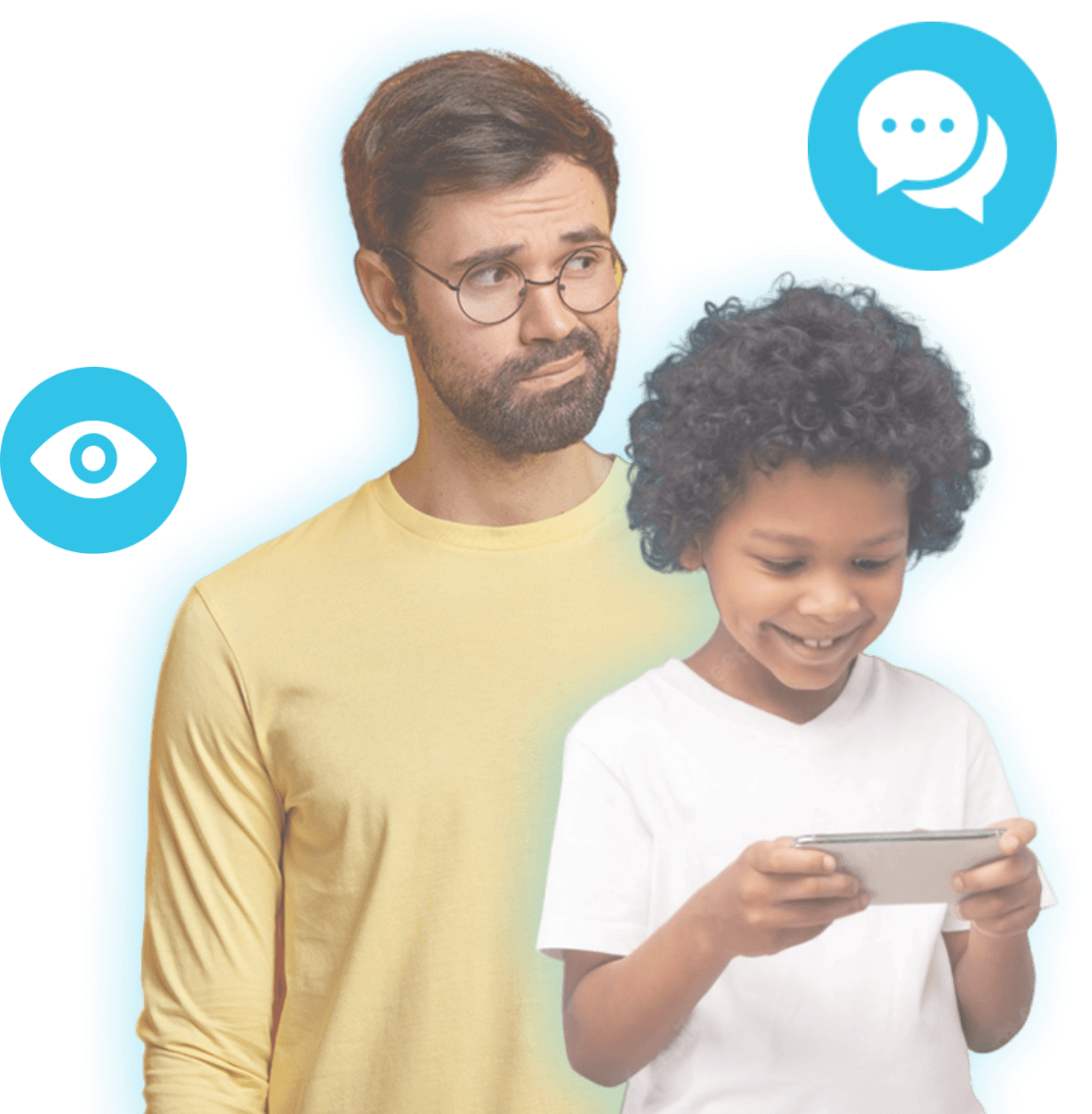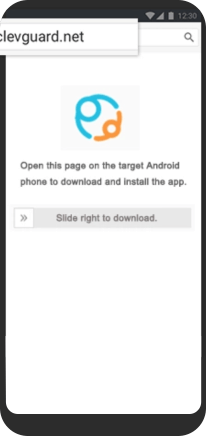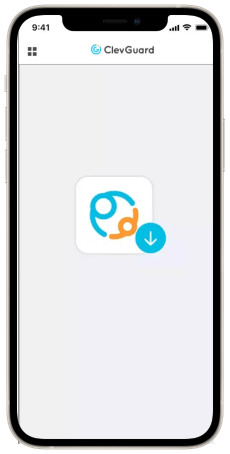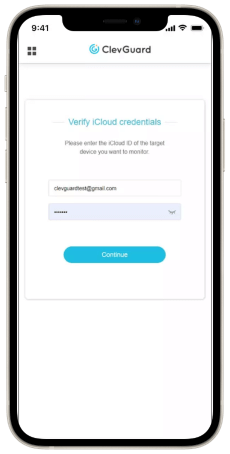Accede a tus archivos telefónicos en cualquier momento
Ver de forma remota contactos, registro de llamadas, fotos y más para conocer las actividades detalladas en los dispositivos objetivo y exportarlas según tu preferencia. De esta manera, puedes mantener seguros a tus hijos o parejas.
Nota: Algunas de las características enumeradas siguiente solo están disponibles para Android.
-
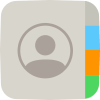
Contactos
-

Registro de Llamadas
-
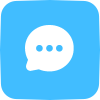
Mensajes
-

Fotos
-

Vídeos
-
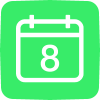
Calendario
-
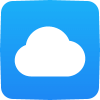
iCloud Drive
-

Notas de Voz
-
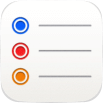
Recordatorios
-
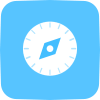
Historial de Navegación
-

Actividades de App
-

Keylogger
-
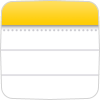
Notas
-
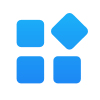
Más
Rastrear la Ubicación del Teléfono con 4 Modos
La tecnología de seguimiento de Wi-Fi y ubicación GPS de KidsGuard Pro facilita saber la ubicación del dispositivo objetivo. Los padres pueden saber dónde están sus hijos y dónde han estado.
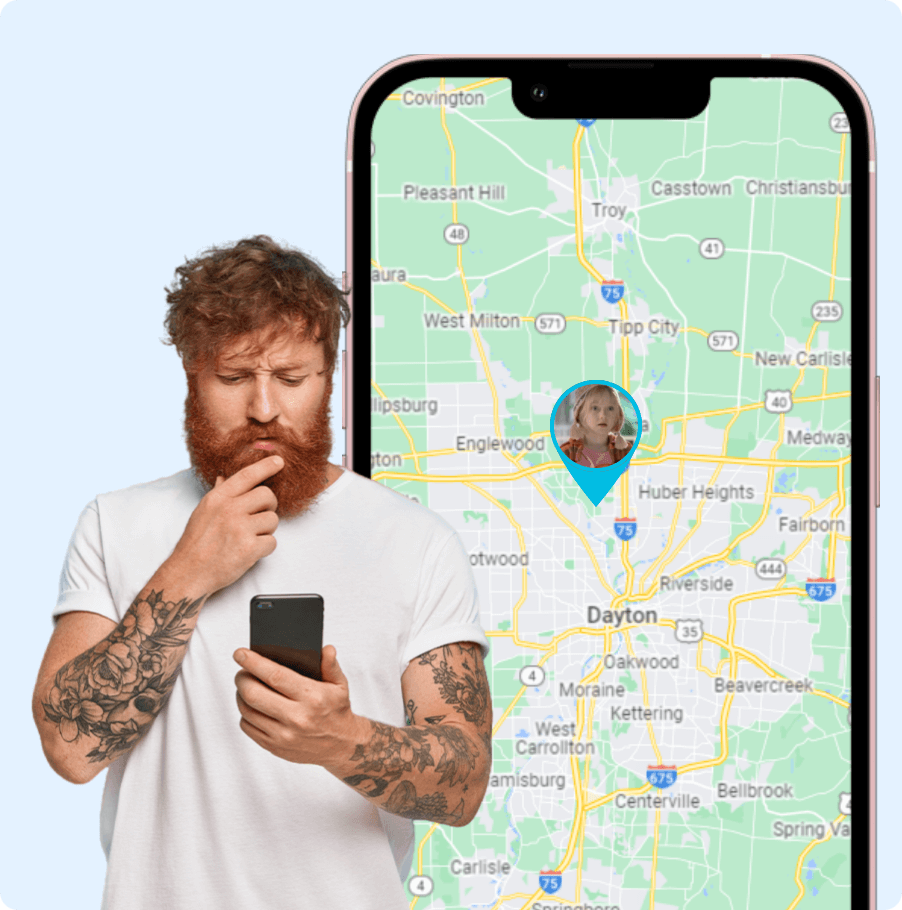
-
-
-
-
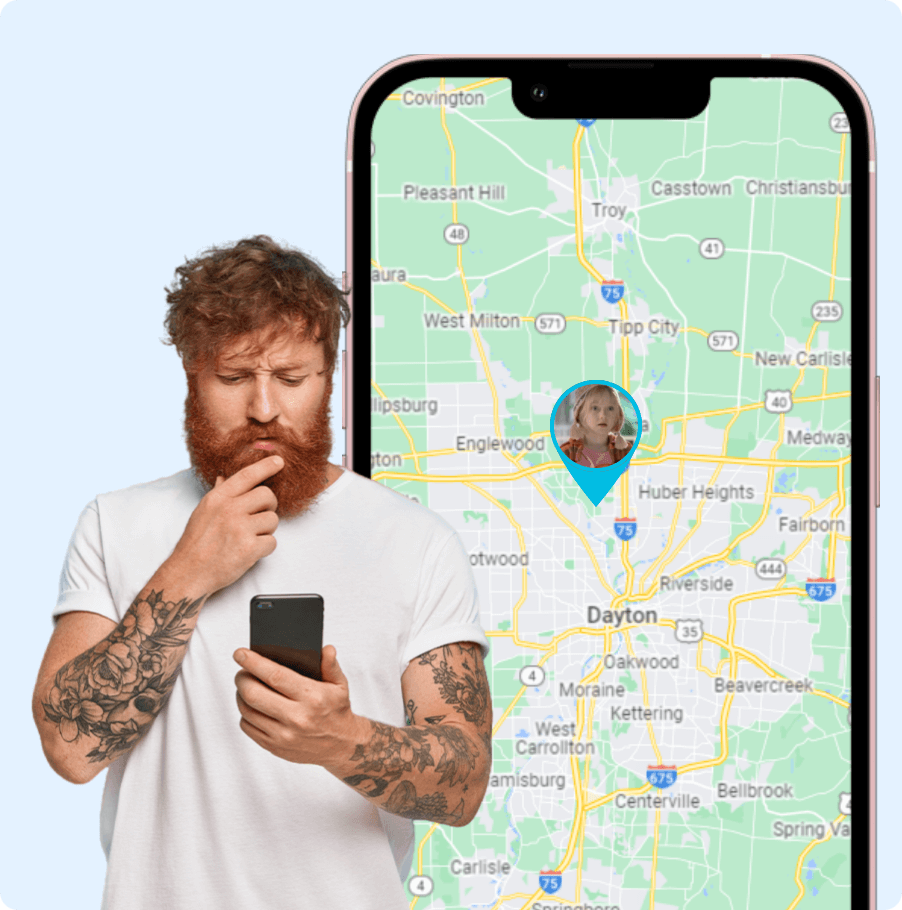
Mejor manera de gestionar el uso de redes sociales en tu móvil
La aplicación espía proporciona todas las soluciones que necesitas para monitorear las redes sociales y rastrear las actividades de las aplicaciones sociales de las personas que amas, desde el historial de chat hasta las llamadas.
















Increíbles funciones de control remoto de KidsGuard Pro
Utilizando la función de control remoto, puedes realizar todo tipo de operaciones en modo sigiloso. Por ejemplo, grabar llamadas telefónicas, tomar fotos secretas o capturar capturas de pantalla.
Nota: Algunas de las características mencionadas a continuación solo están disponibles para dispositivos Android.
Grabar Llamadas Telefónicas
Graba la voz de quien llama y de quien recibe la llamada.
Capturar Pantalla
Captura la pantalla del teléfono en tiempo real y sincronízala automáticamente.
Tomar Fotos Secretas
Enciende a distancia la cámara del objetivo trasero para hacer fotos secretas.
Escuchar los Sonidos del Entorno
Escucha el entorno del teléfono grabando el sonido alrededor del teléfono objetivo.
Grabar Pantalla del Móvil
Graba de forma remota y secreta la pantalla del teléfono móvil objetivo.
Configurar Palabras Sensibles
Configurar palabras sensibles para que si el dispositivo objetivo las ingresa o las recibe, se mantenga un registro y se reciban alertas en tiempo real por correo electrónico.
Compatibilidad
KidsGuard Pro para Andoid
- Android 6
- Android 7
- Android 8
- Android 9
- Android 10
- Android 11
- Android 12
- Android 13
- Android 14
- Android 15











- etc.
KidsGuard Pro para iOS RT
- iOS 12
- iOS 13
- iOS 14
- Sin límite
KidsGuard Pro para iOS (Sin Root)
- Win 11/10/8/7
- macOS Sequoia 15.2
- macOS Sonoma 14.7
- macOS Ventura 13.7
- macOS Monterey 12.7.6
- macOS Big Sur 11.7.10
- macOS Catalina 10.15.7
- macOS Mojave 10.14.6
- macOS High Sierra 10.13.6
- macOS Sierra 10.12.6
- OS X El Capitan 10.11.6
- OS X Yosemite 10.10.5
- Compatible con todos los dispositivos y versiones de iOS
Comienza a monitorear el teléfono ahora con el mejor rastreador de móvil
¡Descubre cómo monitorear cualquier dispositivo que desees con KidsGuard Pro!
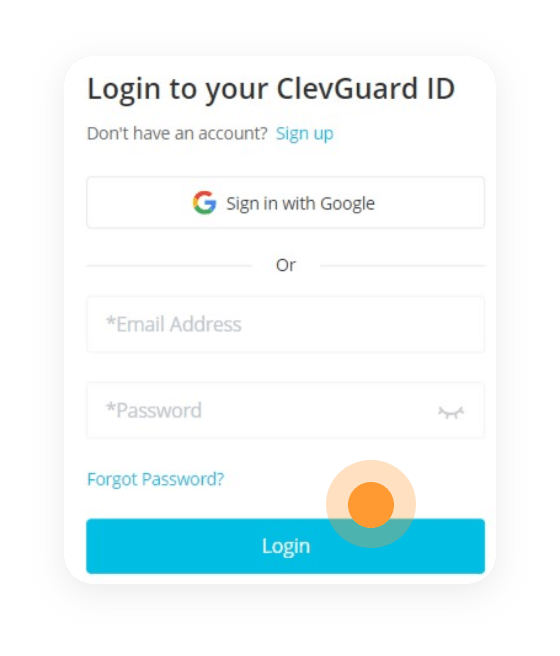
Paso 1
Elige un plan e inicia sesión con una cuenta de KidsGuard Pro.
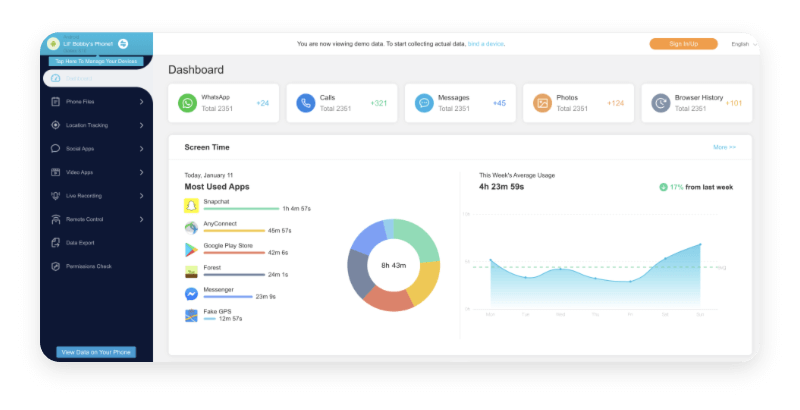
Paso 3
Inicia el monitoreo y el control parental de forma remota.
¿Por qué necesita la aplicación de control parental?

Relación tóxica
Descubre si tu pareja te está engañando. Conoce la verdad ahora mismo.

Autolesiones/Suicidio
El 43.09% de los preadolescentes y el 74.61% de los adolescentes estuvieron involucrados en situaciones de autolesiones/suicidio.

Contenido sexual
El 68.97% de los preadolescentes y el 90.73% de los adolescentes se encontraron con desnudos o contenido de naturaleza sexual.

Acoso
El 72.09% de los preadolescentes y el 85.00% de los adolescentes experimentaron acoso como agresor, víctima o testigo.

Ansiedad
El 19.69% de los preadolescentes y el 42.05% de los adolescentes usaron lenguaje sobre la ansiedad o estuvieron expuestos a ella.

Depresión
El 32.11% de los preadolescentes y el 56.40% de los adolescentes participaron en conversaciones sobre la depresión.
Lo que hace a KidsGuard Pro excelente
KidsGuard Pro, la aplicación de seguimiento y monitoreo de teléfonos móviles, cuenta con docenas de funciones de monitoreo. Veamos cómo se compara con otras aplicaciones en el mercado.

60 mil
se detecta el uso explícito de sitios web todos los días
1 millón
de niños están protegidos
Preguntas Frecuentes
-
P1. ¿Necesito hacer root o jailbreak al dispositivo objetivo antes de utilizar KidsGuard Pro?
KidsGuard Pro contiene cuatro programas: KidsGuard Pro para Android, KidsGuard Pro para iOS, KidsGuard Pro para iOS RT y KidsGuard Pro para iCloud. Sólo KidsGuard Pro para iOS RT necesita trabajar con un dispositivo con jailbreak.
-
P2. ¿Puedo instalar KidsGuard Pro remotamente?
No. Todavía tendrás que acceder al dispositivo de destino durante aproximadamente 5 minutos. Esto es para que puedas instalar la aplicación de monitoreo.
-
P3. ¿Sabrá el objetivo que estoy rastreando y monitoreando el uso de su celular?
No. La aplicación funciona en segundo plano y no alertará a nadie de su existencia.
-
P4. ¿Cuantos dispositivos puedo monitorear al mismo tiempo?
Con un plan KidsGuard Pro comprado, solo puedes monitorear un dispositivo, Android o iPhone o iCloud. El dispositivo objetivo puede ser cambiado gratuitamente dentro del periodo válido.
-
P5. ¿Cómo sé si KidsGuard Pro funciona en el dispositivo de mi hijo?
iOS: KidsGuard Pro es compatible con iOS 9.0-16.0.
Android: KidsGuard Pro es compatible con las actualizaciones de Android 7.0 a 13 (todos los principales teléfonos como Samsung, Google, Huawei, LG, Xiaomi, OnePlus y más).
Temas Populares:
- [ 2025 ] Cómo ver los mensajes de texto de mi novio gratis sin su teléfono
- Cómo espiar el iPhone sin ID de Apple ni contraseña gratis en [ 2025 ]
- [ 2025 Actualizado] Cómo ver todo en el teléfono de mi hijo
- [ 2025 ] Cómo hackear fácilmente hackear una cuenta iCloud
- [ 2025 Nuevo] Cómo escuchar el entorno de otro teléfono de forma remota
- Cómo Saber Dónde Está Mi Novia sin que lo Sepa Gratis
- Cómo puedo ver los mensajes de WhatsApp de mi esposa
- Cómo ver el historial de llamadas de WhatsApp de otra persona
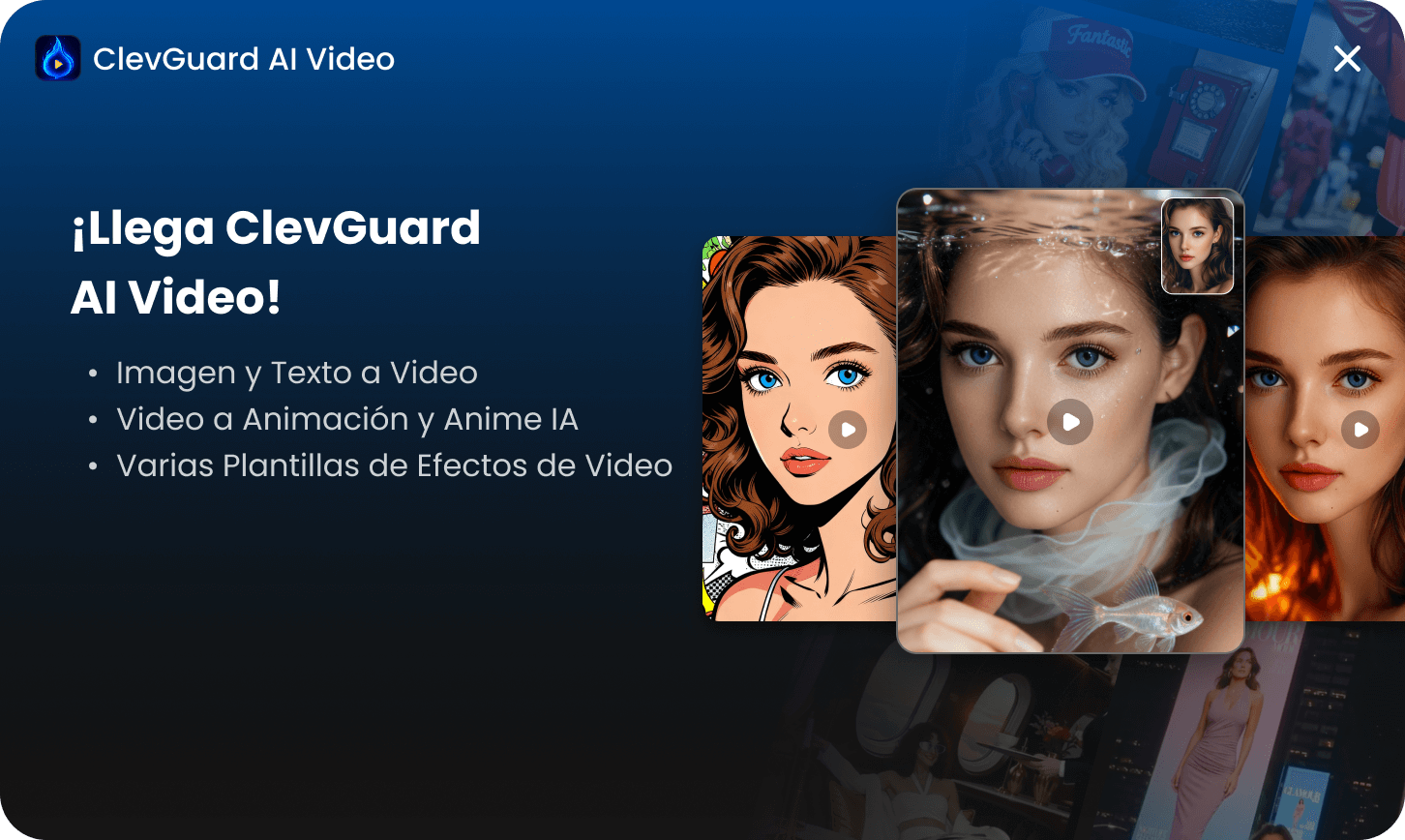








 KidsGuard Pro
KidsGuard Pro